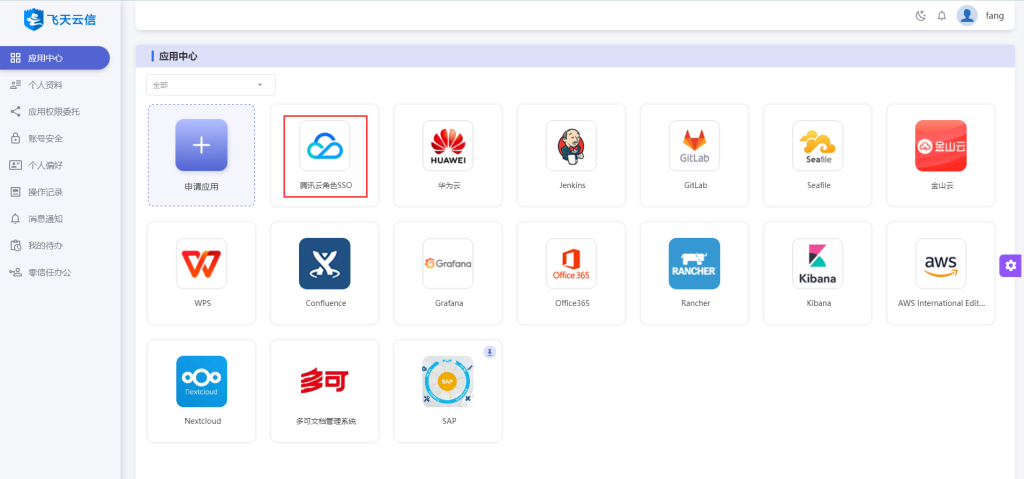1. IDaaS平台添加腾讯云角色SSO
1.1 用管理员账号登录飞天云信IDaaS管理平台。
1.2点击【应用管理】-【企业应用列表】查看自己的所有应用。
1.3 点击【添加应用】按钮,选择【集成应用】,点击【进入应用市场】(或者点击【应用管理】-【应用市场】),选择【腾讯云角色SSO】,填入应用名称后,点击【下一步】,在通用配置处按要求填入信息后,点击【确定】,即可在企业应用列表查看新添加的应用。
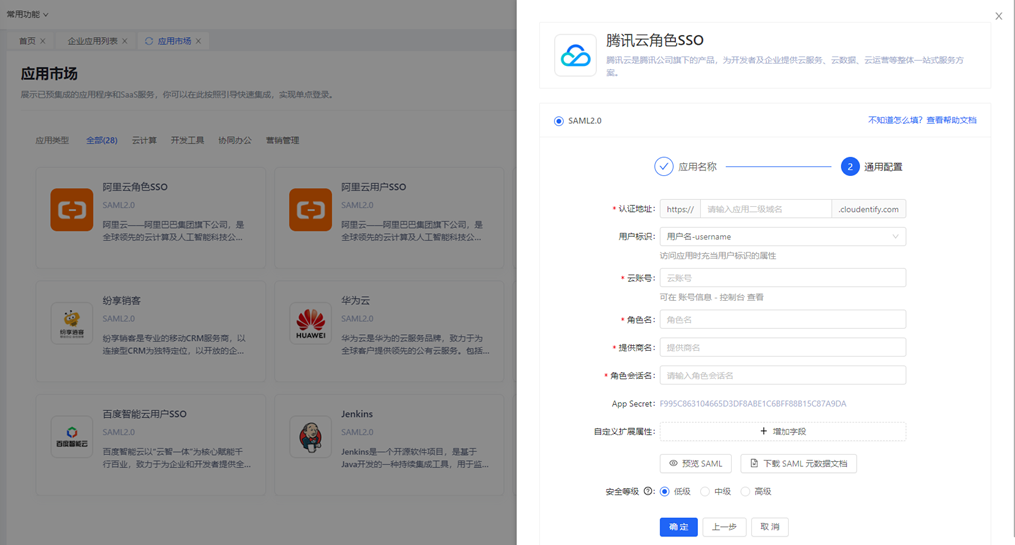
字段说明:
| 字段 | 字段说明 |
| 集成应用名称 | 通常填写为腾讯云角色SSO,也可自定义。此名称会展示在你的应用列表。 |
| 认证地址 | 可随意填写,配置完成后用户可复制该链接直接登录到腾讯云控制台。 |
| 用户标识 | 访问应用时充当用户标识的属性 |
| 云账号 | 账号ID,可在腾讯云控制台查看(鼠标放在右上角头像上,即可查看账号ID) |
| 角色名 | 可随意填写,但需与腾讯云控制台处的角色名称保持一致 |
| 提供商名 | 可随意填写,但需与腾讯云控制台处的提供商名称保持一致 |
| 角色会话名 | 可随意填写,角色SSO登录时的角色会话名称 |
| App Secret | 系统自动生成 |
| 自定义扩展属性 | 可增加扩展属性 |
| 安全等级 | 该应用未关联任何策略时,将智能匹配对应安全等级的认证策略,具体策略配置详情可在【认证管理】-【自适应认证】页面查看。 |
1.4 在企业应用列表点击应用图标,切换到【访问授权】标签页,添加允许用户访问权限。
2. 腾讯云系统配置
前提条件:1.管理员拥有腾讯云账号;2.管理员拥有IDaaS企业访问权限。
2.1 以管理员身份登录腾讯云控制台,在右上角头像处进入【访问管理】。
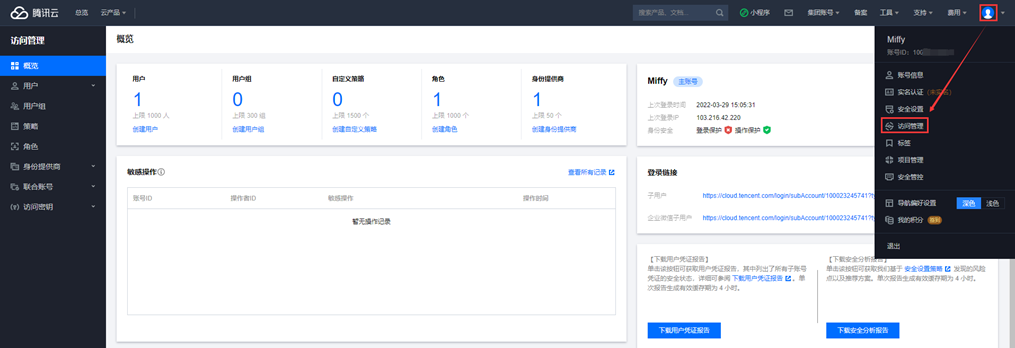
2.2 新建身份提供商:左侧边栏【身份提供商】-【角色SSO】下,点击【新建提供商】按钮,提供商类型选择SAML,填写“身份提供商名称”及上传元文件,然后点击【下一步】按钮,再点击【完成】按钮即可。
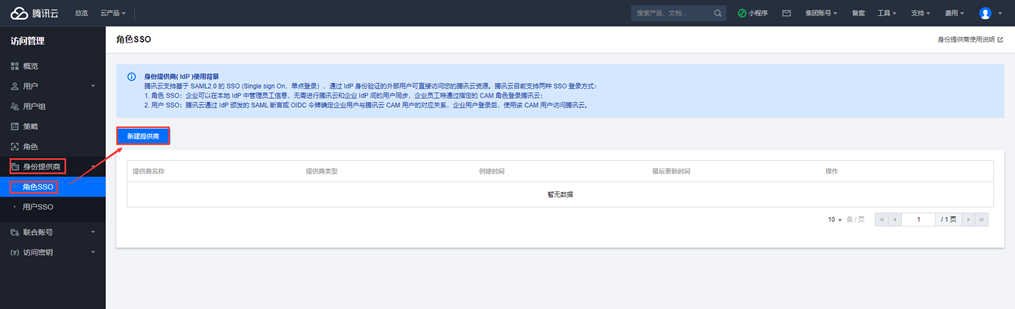
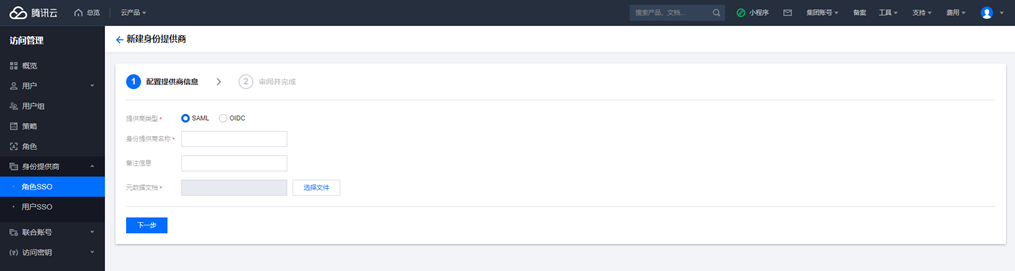
2.3 新建角色:点击左侧菜单【角色】,在右侧页面点击【新建角色】按钮,角色载体选择“身份提供商”,选择后跳转到添加角色页面。
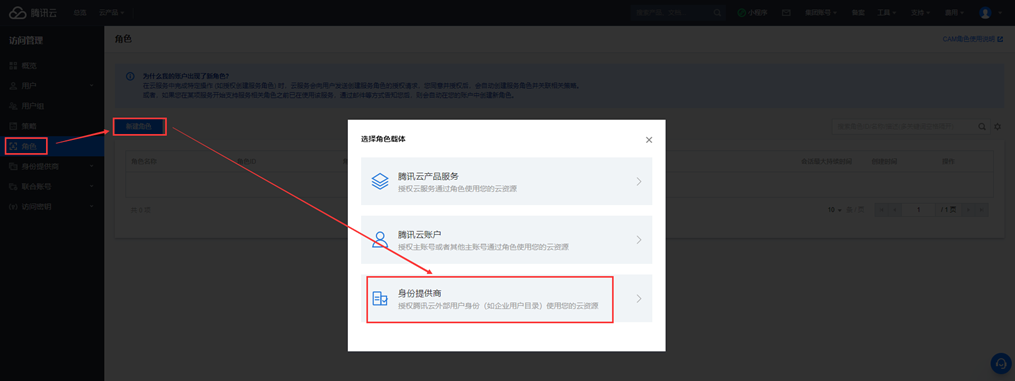
身份提供商类型选择SAML,选择上一步创建的身份提供商,勾选“控制台访问”权限后,点击【下一步】进入配置角色策略页面。
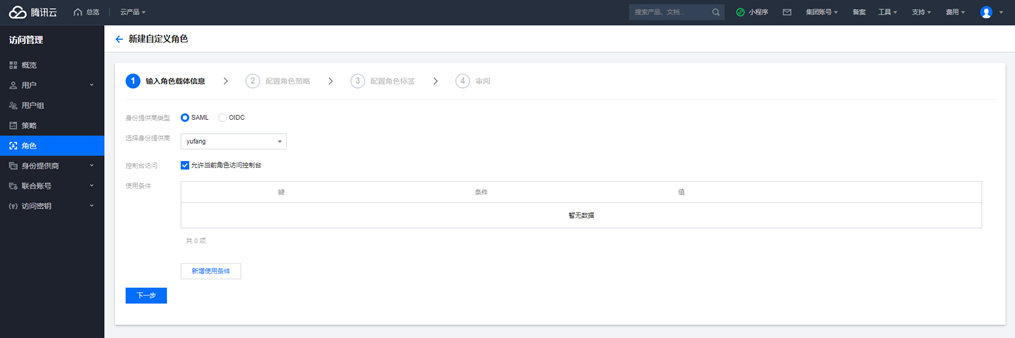
在角色权限配置页面选择授予此身份提供商的权限,这里选择【AdministratorAccess】权限,即全权访问,点击【下一步】进入配置角色标签页面;
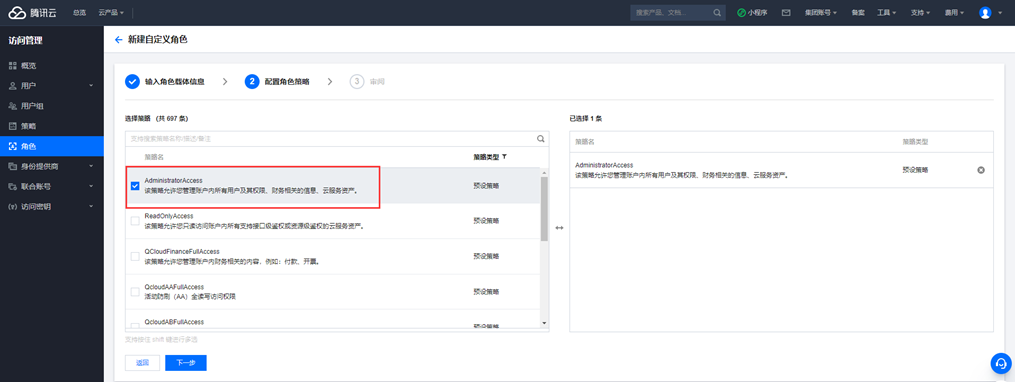
在配置角色标签页面,可以选择标签键和标签值,也可以直接点击【下一步】进入审阅界面;
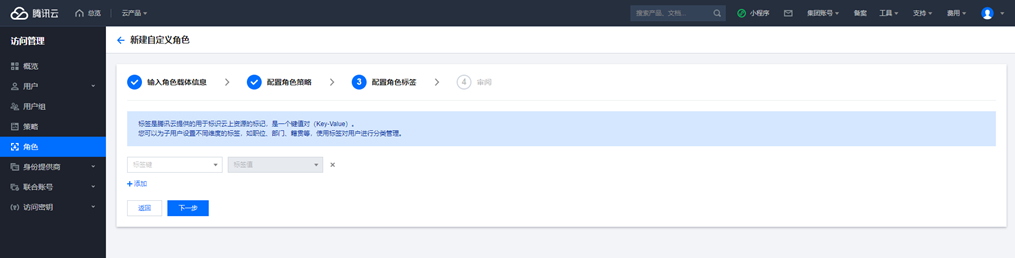
在审阅页面,输入角色名称(这里的角色名称需要与IDaaS管理平台-腾讯云角色SSO处的角色名一致),点击【完成】即可。
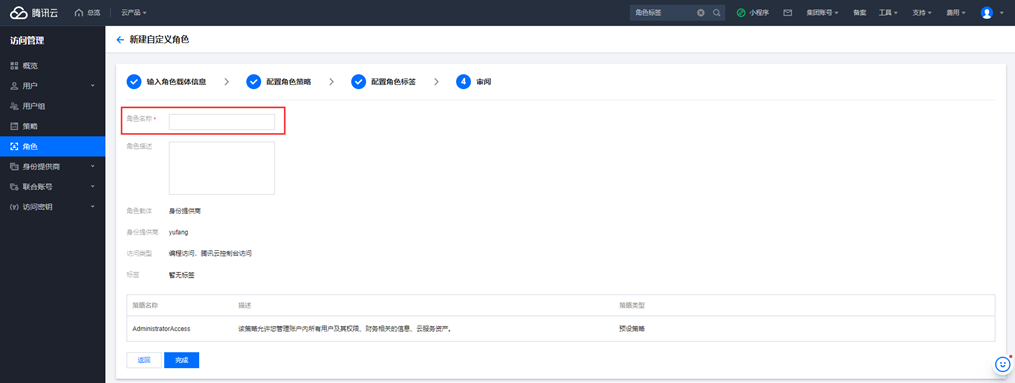
3. 体验单点登录
3.1 登录用户门户系统。
3.2 登录成功后,在菜单栏【应用中心】处,可以看到1.3添加的腾讯云角色SSO应用系统,点击应用图标可以单点登录到腾讯云控制台。 提示:需要按照关联策略中的规则,认证通过后登录进其应用系统。